Este artigo mostra os melhores tutoriais para fazer backup de dados do iPhone em todas as plataformas, incluindo Windows e Mac.
Etapas para fazer backup de dados usando o iTunes no Windows
Para usuários do Windows, para acessar o iPhone com o computador, é necessário instalar o iTunes no seu PC e siga as etapas abaixo para fazer backup do seu iPhone.
Passo 1: Conecte o iPhone ao sistema.
Passo 2: Abra o iTunes e clique no ícone Dispositivo próximo ao canto superior esquerdo da janela do iTunes.
Passo 3: Se uma mensagem precisar que você confie neste computador ou peça uma senha, siga as dicas.
Passo 4: Escolha Resumo.
Passo 5: Em seguida, clique em Fazer backup agora.
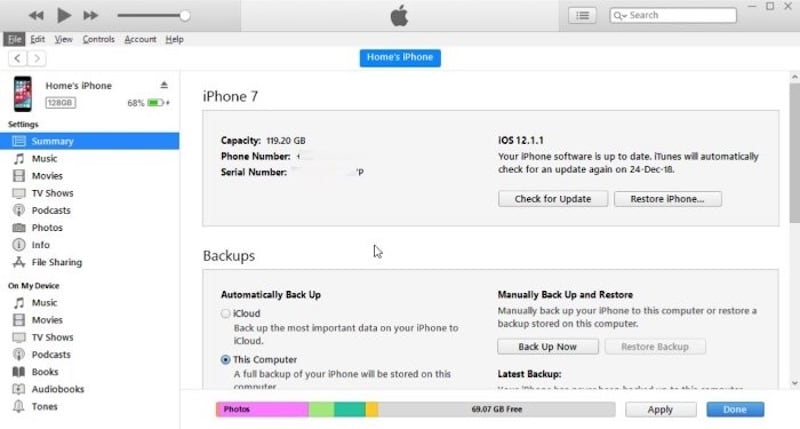
(Nota importante: Se você deseja criptografar o arquivo de backup, escolha 'Criptografar * dispositivo * backup', digite uma senha e escolha Definir senha.)
Você pode procurar o arquivo de backup no seu computador, vá em Editar> Preferências> Dispositivos e o arquivo de backup criptografado terá um ícone de cadeado ao lado do arquivo. No futuro, se você decidir desativar a criptografia, consulte "Como desativar a criptografia para o arquivo de backup do iPhone?" para aprender os tutoriais simples para desativá-lo.
Etapas para fazer backup do iPhone no macOS X abaixo das 10.15
Se você estiver usando o macOS abaixo de 10.15 (não o macOS Catalina 10.15), ainda terá o iTunes instalado no sistema, para fazer o backup do iPhone, siga as etapas abaixo:
Passo 1: Inicie o iTunes a partir do LaunchPad ou Aplicativos e conecte seu dispositivo ao sistema.
Passo 2: Siga as etapas na tela para Confiar neste computador ou digite a senha.
Passo 3: Encontre o dispositivo iPhone no painel esquerdo, geralmente chamado como seu nome.
Passo 4: Na guia Geral, procure por Backup agora e clique nele.
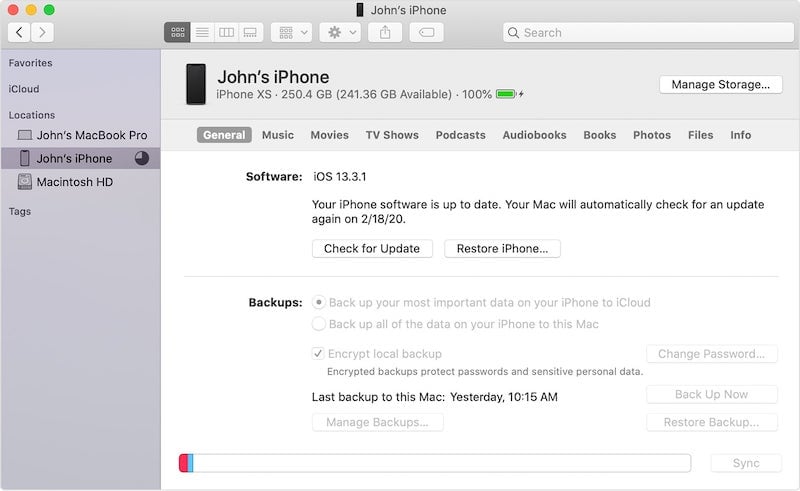
Etapas para fazer backup do iPhone no macOS X Catalina ou superior
Embora a Apple tenha parado de oferecer o iTunes no macOS X Catalina 10.15, isso não significa que não podemos mais fazer backup do nosso iPhone, siga as etapas abaixo, você ainda pode fazer backup do seu iPhone usando o Finder!
Passo 1: Conecte o iPhone ao sistema e entre no Finder.
Passo 2: Procure o iPhone no painel esquerdo. Se não conseguir vê-lo, é possível que você tenha desativado o recurso de CDs, DVDs e dispositivos iOS. Você precisa retornar à área de trabalho e clicar em Finder na barra de menus superior esquerda, escolher Preferências e, em seguida, acessar a guia Barra Lateral, certifique-se de marcar CDs, DVDs e dispositivos iOS.
Passo 3: Depois que o iPhone aparecer no Finder, clique nele e vá para a guia Geral.
Passo 4: Clique no botão Fazer backup agora para começar a fazer backup do seu iPhone.
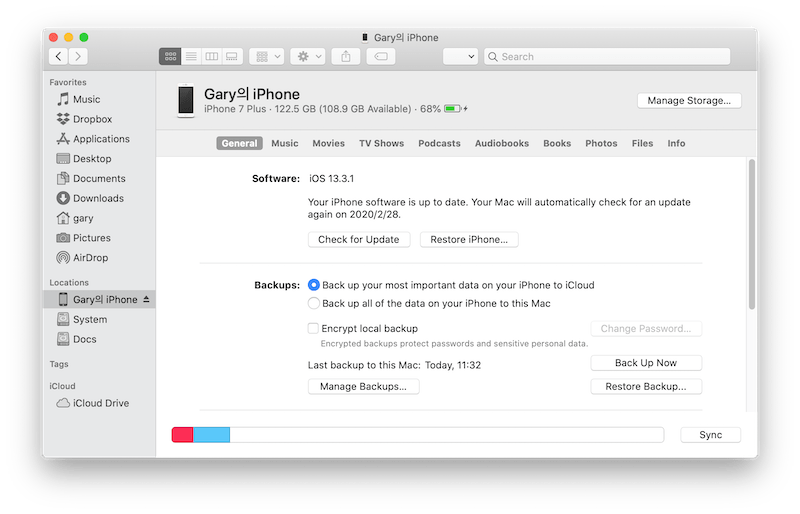
Como já fizemos o backup do iPhone usando o iTunes ou o Finder, agora podemos mudar para o Bitwar iPhone Data Recovery Software para iniciar a recuperação de dados a partir do arquivo de backup do iTunes.
Como restaurar dados com o iTunes Backup no Bitwar iPhone Data Recovery
Passo 1: Faça o download e inicie o Bitwar iPhone Data Recovery no site oficial: https://pt.bitwar.net/, se você já tiver baixado, vá diretamente para a etapa 2.
Passo 2: Escolha a opção Recuperar do iTunes Back File.
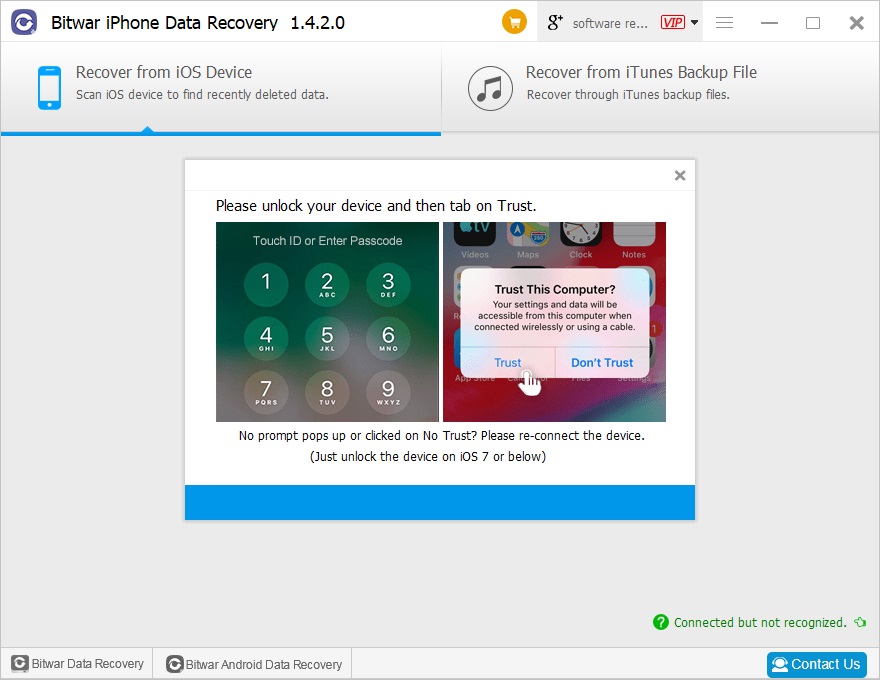
Passo 3: Selecione o arquivo de backup do qual você fez backup da lista.
Passo 4: Continue selecionando o tipo exato de dados e deixe o programa executar para verificar o arquivo de backup.
Passo 5: Visualize os dados conforme necessário e depois recupere para o computador.
(Nota: Se o seu arquivo de backup estiver criptografado, será necessário digitar a senha de criptografia antes de poder restaurar o arquivo.)
Aprenda e use o backup do iTunes agora!
O iTunes é uma ferramenta de software muito poderosa fornecida pela empresa Apple para permitir que os usuários do iOS não apenas ouçam música, mas também assistam a vídeos e, o que é mais importante, podem ajudar os usuários a fazer backup de seus dados importantes. Faça bom uso do software iTunes para fazer backup e restaurar dados usando o Bitwar iPhone Data Recovery Software, consultando os tutoriais acima!


